Правка подрезов изгибов
Инструмент Править подрез изгиба (Edit Bend Relief) используется для того, чтобы править существующие подрезы изгибов или создавать новые, выбирая соответствующую геометрию в модели.
Порядок действий при правке подреза изгиба.
4. Щелкните значок

.
Выбор подрезов изгибов
1. В открытой листовой детали с подрезами изгибов щелкните
Гибкое моделирование (Flexible Modeling) >
 Править подрез изгиба (Edit Bend Relief)
Править подрез изгиба (Edit Bend Relief). Откроется вкладка
Править подрез изгиба (Edit Bend Relief).
2. Выберите подрезы изгибов для редактирования или щелкните

, чтобы выбрать подрезы изгибов автоматически.
Изменение типа подреза изгиба
1. Чтобы изменить форму подреза изгиба, выберите другой тип в списке

или выберите вкладку
Форма (Shape).
◦ Разрез (Rip): выбранный подрез изгиба преобразуется в подрез с разрезом без размеров.
◦ Прямоугольный (Rectangular): выбранный подрез изгиба преобразуется в прямоугольный подрез с шириной и глубиной.
◦ Скругленный (Obround): подрез изгиба преобразуется в скругленный подрез с размерами - шириной и глубиной.
◦ [<Значение параметра>]: все выбранные подрезы изгиба преобразуются в значение параметра SMT_DFLT_BEND_REL_TYPE.
2. Чтобы задать тип глубины, применимый к выбранному подрезу, выберите тип глубины подреза изгиба в списке

или в списке на вкладке
Форма (Shape).
◦ На заданную глубину (Blind) - создание подрезов изгиба с глубиной, заданной в поле рядом или ниже.
◦ До изгиба (Up to bend): создание подрезов изгиба до линии изгиба.
◦ По касательной к изгибу (Tangent to Bend): создание подрезов изгиба по касательной к изгибу.
◦ [<Значение параметра>]: использует значение параметра SMT_DFLT_BEND_REL_DEPTH_TYPE.
3. Чтобы задать значение для глубины подреза для опции Глухое отверстие (Blind), используйте одну из следующих опций.
◦ Толщина (Thickness): используется значение длины по умолчанию, которое равно толщине стенки листовой детали.
◦ 2.0*Толщина (2.0 * Thickness): используется значение длины по умолчанию, равное удвоенной толщине стенки листовой детали.
◦ [<Значение параметра>]: используется значение параметра SMT_DFLT_BEND_REL_DEPTH.
◦ Введите значение: используется абсолютное значение, которое вводится в поле.
4. Чтобы задать тип длины подреза изгиба, выберите опцию из списка или из списка на вкладке Форма (Shape).
◦ На заданную глубину (Blind) - создание подрезов изгиба с длиной, заданной в поле ниже.
◦ До следующей (To Next) - создание подрезов изгиба с длиной до следующей поверхности.
◦ Насквозь (Through All) - создание подрезов изгиба, проходящих через все поверхности.
◦ [<Значение параметра>]: использует значение параметра SMT_DFLT_BEND_REL_LENGTH_TYPE.
5. Чтобы задать значение длины подреза для опции На заданную глубину (Blind), используйте одну из следующих опций.
◦ Толщина (Thickness): используется значение длины по умолчанию, которое равно толщине стенки листовой детали.
◦ 2.0*Толщина (2.0 * Thickness): используется значение длины по умолчанию, равное удвоенной толщине стенки листовой детали.
◦ [<Значение параметра>]: использует значение параметра SMT_DFLT_BEND_REL_LENGTH.
◦ Введите значение: используется абсолютное значение, которое вводится в поле.
6. Чтобы задать ширину подреза изгиба, используйте одну из следующих опций в поле

или в поле ширины на вкладке
Форма (Shape).
◦ Толщина (Thickness): используется значение ширины по умолчанию, равное толщине стенки листовой детали.
◦ 2.0*Толщина (2.0 * Thickness): используется значение ширины по умолчанию, равное удвоенной толщине стенки листовой детали.
◦ [<Значение параметра>]: используется значение параметра SMT_DFLT_BEND_REL_WIDTH.
◦ Введите значение: используется абсолютное значение, которое вводится в поле.
Удаление и повторное создание подрезов изгибов
Используйте вкладку Опции (Options), чтобы задать параметры настройки удаления для выбранного подреза изгиба.
1. Выберите подрез изгиба в списке Подрезы изгибов (Bend Reliefs).
На рисунке показано, что существует подрез изгиба перед редактированием.
2. Выберите до 2 граничных поверхностей.
3. Чтобы использовать определенный системой метод закрытия подреза, установите флажок Удаление по умолчанию (Default removal).
На рисунке ниже для удаления была выбрана подсвеченная поверхность. Новый подрез изгиба создан как прямоугольный подрез "До изгиба" (Up to Bend) шириной 0.50.
4. Чтобы задать метод для закрытия подреза, выберите одну из опций в списке Метод удаления (Removal method).
◦ Нет (None): отказ от удаления существующей геометрии.
◦ Касательная (Tangent): удлинение ограничивающей поверхности, чтобы сделать ее плоской поверхностью, касательной к исходной поверхности.
◦ Тот же самый (Same): удлинение граничной поверхности путем ее продолжения за исходные границы с сохранением того же типа поверхности.
◦ Линейная (Linear): линейное соединение ограничивающей поверхности с выбранной привязкой удаления.
5. Для задания привязки, соединяющей ограничивающую поверхность подреза и стенку, выберите одну из опций в списке Привязка удаления (Removal reference).
◦ До стороны изгиба (Up to Bend Side): удлинение ограничивающей геометрии до плоскости, которая пересекает нормаль к присоединению изгиба и стороне изгиба.
◦ До начала изгиба (Up to Bend Start): удлинение ограничивающей геометрии до начала изгиба.
◦ До оси изгиба (Up to Bend Axis): удлинение ограничивающей геометрии до оси изгиба.
◦ До конца изгиба (Up to Bend End): удлинение ограничивающей геометрии до конца изгиба.
◦ До вершины изгиба (Up to Bend Apex): удлинение ограничивающей геометрии до вершины изгиба.
Изменение свойств
Чтобы изменить свойства констр. элемента, перейдите на вкладку Свойства (Properties).
1. Чтобы отредактировать наименование констр. элемента, введите новое наименование в поле Наименование (Name).
2. Чтобы открыть информацию об элементе в браузере, щелкните значок

.
 .
. .
. .
. Править подрез изгиба (Edit Bend Relief). Откроется вкладка Править подрез изгиба (Edit Bend Relief).
Править подрез изгиба (Edit Bend Relief). Откроется вкладка Править подрез изгиба (Edit Bend Relief). , чтобы выбрать подрезы изгибов автоматически.
, чтобы выбрать подрезы изгибов автоматически. или выберите вкладку Форма (Shape).
или выберите вкладку Форма (Shape).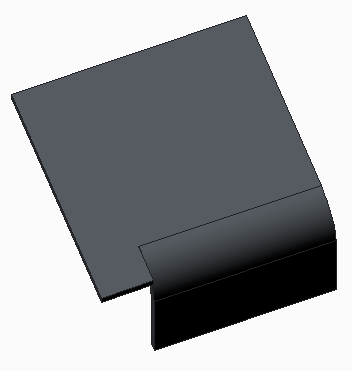

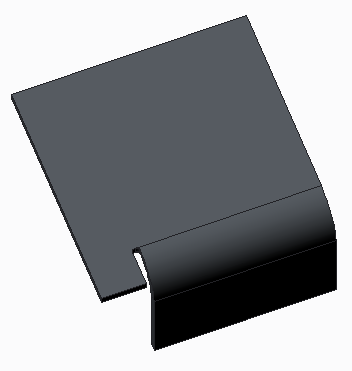
 или в списке на вкладке Форма (Shape).
или в списке на вкладке Форма (Shape). или в поле ширины на вкладке Форма (Shape).
или в поле ширины на вкладке Форма (Shape).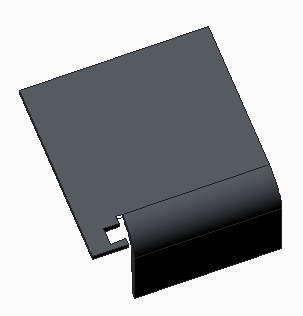
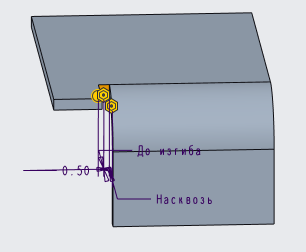
 .
.